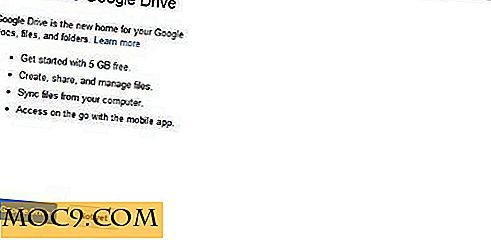Så här torkar du DNS-cachen på Mac OS X El Capitan
När en problem med internetuppkoppling uppträder är det första som kommer att skyllas på webbläsaren, även om det finns många orsaker som kan orsaka problem i din anslutning. DNS-cachen som lagras på din maskin kan till exempel vara gammal och kan inte hämta de nödvändiga webbplatserna för dig.
Det har varit många gånger när jag har konfronterat DNS-problem i min anslutning, och även att byta dem till alternativa hjälpte inte. Vid sådana tillfällen som du rekommenderas att göra är att rensa DNS-cacheminnet på din maskin så att alla webbplatser som du besöker är fräscha. På så sätt hämtar servern data för dessa webbplatser och laddar inte något från din maskin för att säkerställa en problemfri Internet-session för dig.
Att få DNS-cachen rensad på en Mac som kör OS X El Capitan är lika enkelt som att köra ett kommando via Terminal-fönstret. Allt du behöver göra är att starta Terminal app och ange ett kommando, och det kommer att få jobbet gjort för dig.
Torka DNS-cachen på en Mac
1. Klicka på Launchpad i din dockningsstation, sök efter och klicka på Terminal, och det kommer att starta för dig.

2. Skriv in följande kommando när Terminal lanseras och tryck på Enter. Kommandot rensar DNS-cachen på din maskin.
sudo dscacheutil-flushcache; sudo killall -HUP mDNSResponder; säg DNS-cache spolas

3. Eftersom du kör ett "sudo" -kommando, kommer du att uppmanas att ange administratörslösenordet för din maskin. Gör så och tryck på Enter för att gå framåt.

4. Vänta på din Mac för att rensa DNS-cacheminnet, och så snart det är klart hörs ett meddelande som säger att cachen har rensats.
I stället för att skicka dig en textmeddelande som säger att cacheminnet har rensats kommer Terminal att berätta (självklart på maskinens språk) att nämnda data rensades.
Nu när din DNS-cache har torkats, fortsätt och öppna en webbplats i en webbläsare, och du bör märka att den nu löser sig korrekt och du kan komma åt den. Om det hände fungerade tricket för dig.
Ovannämnda kommando bör bara fungera för Mac-användare som kör OS X El Capitan. Om du råkar vara på en äldre version av OS X kommer kommandot ovan inte att fungera eftersom det har funnits några interna ändringar i OS-filerna, vilket gör dessa kommandon ogiltiga. En liten Googling borde definitivt landa dig på en sida som berättar hur du kan rensa DNS-cachen på OS X Yosemite eller några äldre versioner.
Slutsats
Om DNS-cacheminnet som lagrats på din Mac orsakar problem, bör den här guiden hjälpa dig att bli av med problemet genom att hjälpa dig att torka bort hela DNS-cacheminnet som är lagrat på din Mac.